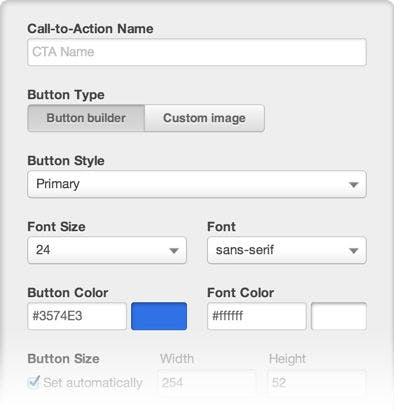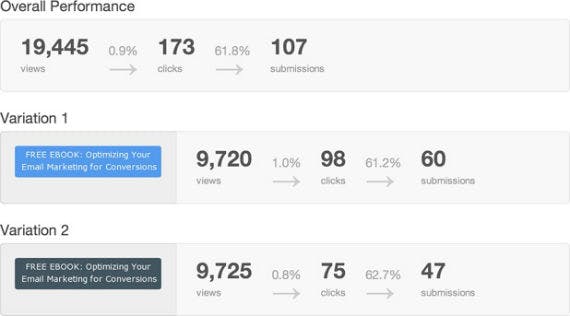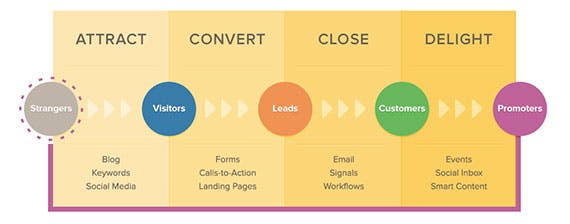HubSpotのCTAが優れている理由
ソフトウェアやデザインの経験が無くても、優れたCTAが作成できます。スマートCTAは、その人に合わせた最適のアクションを促せるようになっています(ProfessionalとEnterpriseのみスマートCTAに対応しています)。
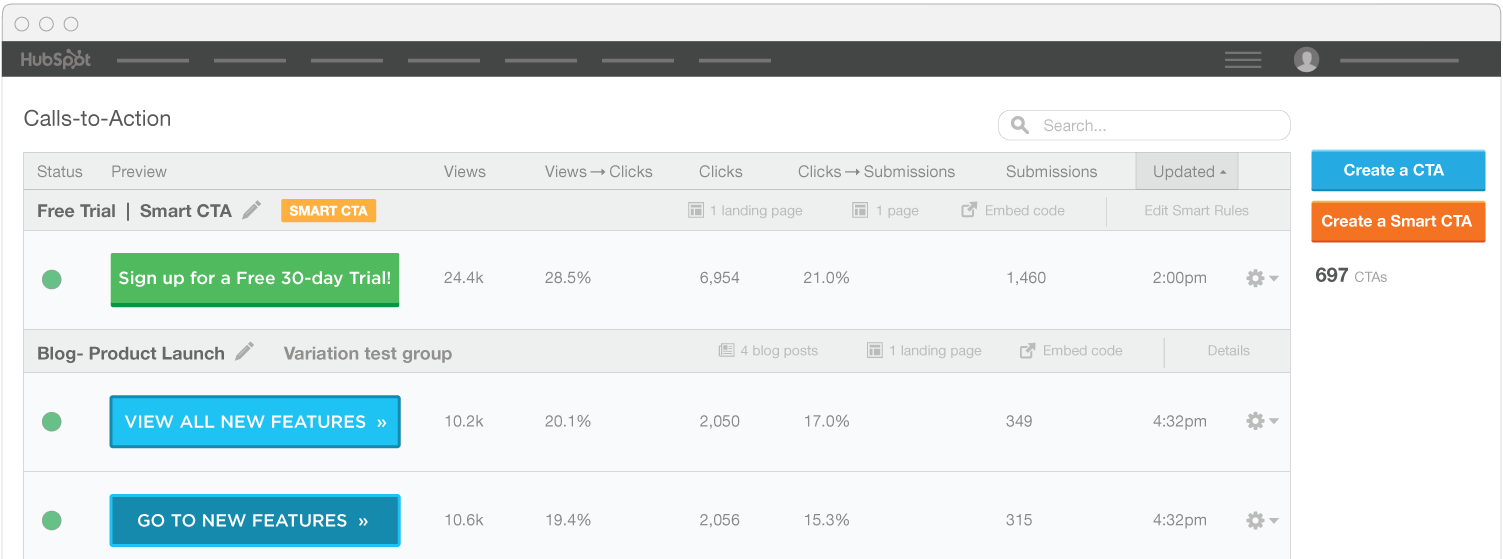
ペルソナに最適なCTAの表示
- スマートリストは業界や企業規模、興味に合わせて作成されます。スマートCTAは、そうした情報に基づき、ペルソナに最適なCTAを表示します。
- スマートイメージも、スマートCTAと同様の動作を行います。サイト上のイメージを、ペルソナに合わせて変更することができるようになっています。
- ペルソナに基づいたCTAやイメージを使うことで、マーケティングを個人に向けて最適化することができます。独自のビジネス課題や興味に向けて、特定のオファーを出すことで、さらに効果を高めることができます。
ライフサイクルに基づいたCTAの表示
- 訪問者、サブスクライバー、クオリファイドリード、カスタマーの各ライフサイクルに最適なCTAが表示できます。
- 初めて訪問した人に向けたCTA、クオリファイドリードに向けた価格表のCTA、カスタマーに向けたチュートリアルやアップグレードのCTAなど、ライフサイクルに基づいたCTAを表示させましょう。
- ライフサイクルに基づいたCTAは、ファネルの下層にステージ移行を促せます。これにより、カスタマーへ、より確実に到達させることができるようになっています。
CTAの作成に時間はかかりません
HubSpotのCTAツールは、午後、優雅に紅茶を飲みながら作成し、コンテンツに挿入することができます。さらに、CTAマネージャーは全てのコンテンツツールに統合されているので、ボタンを作成するためにメールやランディングページから離脱する必要はありません。
- 自分で作成したイメージをCTAとして使用できる
- ボタンのスタイルやフォント、色、サイズなどをカスタマイズできる
- 変更をしたとき、その場で変更されたデザインを見ることができる
CTAのA/Bテスト(Enterpriseのみ)
A/Bテストを行うことで、例えば水色と濃い青、どちらの方がコンバージョンが高くなるかが分かります。
- 文言、デザイン、リンク先が別々のものを2つ作成します
- 任意のメール、ブログ、サイトページ、ランディングページに挿入を行います
- 表示がちょうど半々になるようになっています
- A/Bテストの結果を測定し、リードのコンバージョンが高い方を参照してください
CTAツールをマーケティングにどう生かすか
ブログ、メール、サイトに挿入する
CTAをコンテンツの最後に挿入することで、リードへのコンバージョンを効果的に行います。また、スマートCTAによって見ている人に最適なイメージを表示することもできます。
分析
他のコンテンツツールと統合されているので、メールやブログのように、CTA・ページごとの効果を測定することができます。
リード管理
CTAはコンタクト情報によって、デザイン、文言、リンク先を変えることができます。これによって、すでにリードとなっている人へ、より多くの情報を入力してもらうこともできるようになっています。
CTAのインバウンドにおける立ち位置
Convert(リードへのコンバージョン)
CTAはランディングページへの入り口です。訪問者と話すように、CTAをその人に向けて最適化する必要があります。
Close(実際に製品を販売する)
特定のペルソナへアピールするためのスマートCTAを使用しましょう。最適なコンテンツを提供してリードを育成し、営業チームへ移管しましょう。
Delight(喜びを与える)
この段階では、カスタマーについて多くの情報を持っているはずです。一人ひとりに対して、スマートCTAを提供するために、その情報を活用しましょう。
HubSpotの機能をもっと詳しく知りたい方はこちら:
- HubSpot v3.0の機能について
- HubSpotのブログソフトウェアは何が出来るのか?
- Social Inboxは何が出来るのか?
- HubSpotのSEOツールは何が出来るのか?
- HubSpotのCTAは何が出来るのか?
- HubSpotのフォームは何が出来るのか?
- HubSpotのリード管理機能は何が出来るのか?
- HubSpotのメールシステムは何が出来るのか?
- HubSpotのマーケティングオートメーションは何が出来るのか?
- HubSpotの分析ツールは何が出来るのか?
- HubSpotとSalesforceを統合するメリットについて
- HubSpotのSignalは何が出来るのか?
- HubSpotのサイトツールは何が出来るのか?